Vad ska du göra för att konvertera WMV till FLV? Windows Media Video är ett populärt videokomprimeringsformat designat av Microsoft. Det är ett av de mest använda videostreamingformaten. WMV-filer är kompatibla med de flesta mediaspelare och enheter. Men jämfört med FLV kan den större filvolymen och sämre kompatibiliteten för WMV få vissa problem för sin videoleverans.
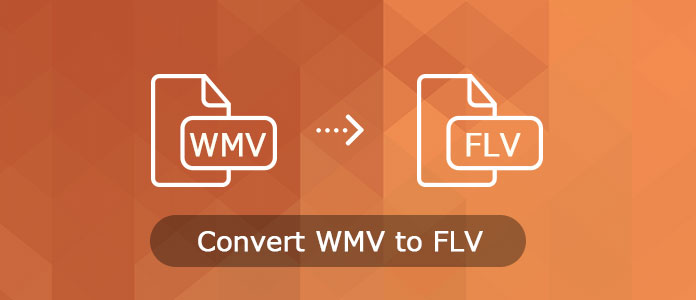
Det är dags att konvertera WMV-fil till FLV, speciellt när du ska dela videon till Internet. I handledningen kan du hitta de bästa 8 WMV till FLV-omvandlarna. Fortsätt läsa och lär dig de detaljerade lösningarna från artikeln.
Aiseesoft Gratis Video Converter är en professionell och enastående WMV till FLV Converter, som kan konvertera alla populära videor till FLV/SWF-format med utmärkt kvalitet. Dessutom ger WMV till FLV Converter rika funktioner som att slå samman flera videor till en fil, trimma alla videoklipp, beskära videostorlek, ställa in videoeffekter, justera flash-videouppspelningsskal etc.
Nyckelfunktioner:
steg 1 Ladda ner och installera FLV Converter
Ladda bara ner WMV till FLV Converter med nedladdningsknappen ovan. Efter det kan du installera videokonverteraren innan du startar programmet för att konvertera WMV till FLV-filer.
steg 2 Lägg till WMV-filer i programmet
Klicka på knappen "Lägg till fil" i huvudgränssnittet för att importera dina WMV-filer till detta gratisprogram. Du kan välja att dra WMV-filerna direkt till denna omvandlare. Vad mer är, du kan också batchbearbeta WMV-filkonverteringen.

steg 3 Ställ in video och ljudinställningar
Innan du konverterar WMV till FLV, klicka på knappen "Nästa" för att ställa in video- och ljudinställningar som videokodare, bildhastighet, videobithastighet och ljudkodare, kanaler, ljudbithastighet etc. Klicka sedan på knappen "Bläddra..." för att välja en destination mapp för att spara dina konverterade FLV-filer.

steg 4 Starta WMV till FLV konvertering
Efter det kan du klicka på knappen "Konvertera" för att koda om WMV till FLV. Det tar några sekunder att förvandla WMV-filerna till Flash-videofiler. Efter det kan du lägga till videon online på din webbplats eller ladda upp till strömningssajter online. Om du vill konvertera WMV till MP4, kan denna gratis videokonverterare också göra dig en stor tjänst.
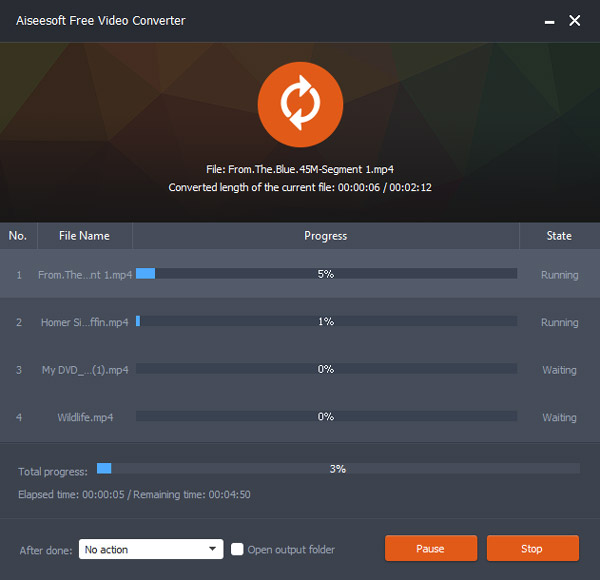
Freemake Video Converter en populär WMV till FLV-videokonverterare, som du kan konvertera olika format till FLV direkt. Det är en mångsidig videokonverterare som stöder mer än 500 format, eller till och med Android/iPhone.
steg 1 Ladda ner och installera Freemake Video Converter, du kan klicka på knappen "+ Video" för att lägga till WMV-filerna i programmet. Naturligtvis, dra och släpp WMV-filerna i programmet är en annan lösning.
steg 2 Välj "till FLV" eller "till SWF" som utdataformat för att konvertera WMV till FLV. Efter det väljer du förinställningen, till exempel 480p, du kan också kontrollera "Bädda in video till min webbsida" om du behöver ladda upp FLV till din webbplats.
steg 3 Bädda in flashvideo på din webbplats efter konverteringen. Öppna bara videofilerna efter WMV till FLV-konverteringen, du kan få videon för din webbplats.
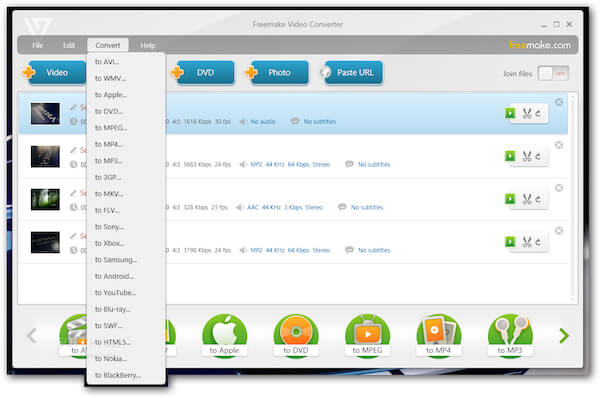
Zamzar är en av de mest använda onlinevideoomvandlarna, som kan förvandla WMV till FLV med enkla steg. Vad mer är, det är gratis att använda filkonverterare och behöver inte folk skapa konton initialt.
steg 1 Klicka på knappen "Välj filer" för att lägga till WMV-filen eller ange URL-adressen till WMV-filerna i onlinevideokonverteraren.
steg 2 Välj knappen "Konvertera filer till" för att välja FLV från rullgardinsmenyn som utdataformat.
steg 3 Ange en giltig e-postadress för att få utdataformatet när du konverterar WMV till FLV-filer.
steg 4 Klicka på knappen "Konvertera" för att omkoda WMV-filer, du kan få den konverterade filen via den e-postadress du angav.
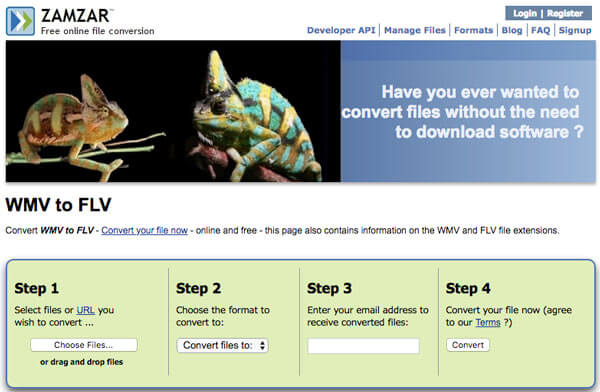
iDealshare VideoGo är en annan professionell WMV till FLV-omvandlare, som ger utmärkt videokvalitet. Det är en idealisk lösning för att konvertera video till HD-filer, du kan hitta mer än 150 video- och ljudformat, 30 gånger snabbare utan kvalitetsförlust.
steg 1 Importera WMV-filer till programmet efter att du har laddat ner och installerat programmet. Klicka på knappen "Lägg till fil" för att lägga till WMV-filer till programmet. Naturligtvis kan du dra och släppa flera filer i programmet.
steg 2 Välj FLV som utdataformat från menyn "Profil", som du kan hämta FLV från kategorin "Allmän video". Du kan redigera videofilerna ytterligare genom att klicka på knappen "Effekt" för att lägga till fler effekter.
steg 3 Klicka på "Konvertera"-knappen för att konvertera WMV till FLV. När du behöver lägga till FLV på din webbplats, bör du redigera filerna ytterligare enligt webbsidan.
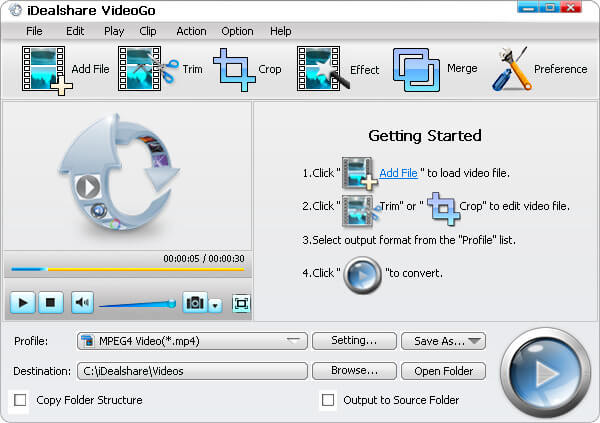
Videora Converter är en gratis WMV till FLV-videokonverterare som konverterar videofiler, filmer och DVD-skivor så att du kan spela dem var du vill. Den professionella programvaran kan konvertera alla typer av videofiler (AVI, DIVX, XVOD, FLV, X264, VOB, MPEG, DVD, etc.) till rätt videoformat (MPEG-4, H.264).
steg 1 Ladda ner och installera den senaste versionen av Videora Converter. Starta programmet för att välja "Konvertera"-menyn från det övre vänstra hörnet av programmet.
steg 2 Klicka på knappen "Videofil", som du kan välja "Normalt läge" för att lägga till WMV-filerna i programmet genom att välja "Välj fil"-knappen.
steg 3 Välj utdatadestination och klicka på knappen "Nästa", välj de olika parametrarna för att konvertera WMV till FLV-filer innan du klickar på knappen "Konvertera".
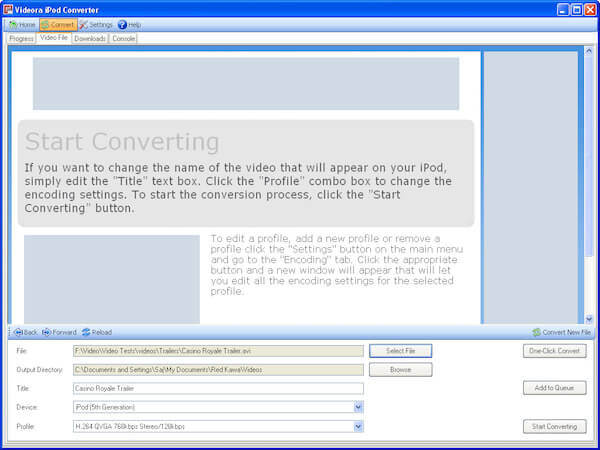
VLC Media Player borde vara ett bra alternativ för både PC- och Mac-användare. Det är mer än en WMV till FLV-omvandlare för flera plattformar, du kan också använda programmet för att njuta av filmer såväl datorer som telefoner. Det bör vara ett mångsidigt program som du måste ta hänsyn till.
steg 1 Starta VLC Media Player, klicka på knappen "Media" och välj alternativet "Konvertera/Spara", eller så kan du använda genvägen Ctrl+R för att konvertera WMV till FLV.
steg 2 Öppna WMV-filerna från mediadialogrutan, klicka på knappen "Lägg till" för att välja de WMV-filer du vill lägga till. Klicka på knappen "Öppna" för att lägga till filen.
steg 3 Välj FLV från profilen och justera de andra inställningarna för att se till att du kan få det optimala resultatet när du konverterar WMV till FLV. Klicka sedan på "Start"-knappen för att koda om WMV till önskat format.
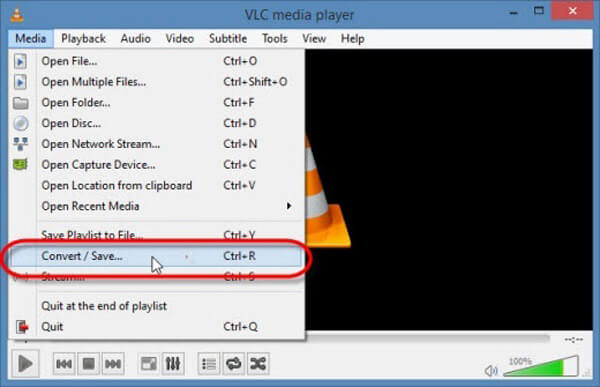
Missa inte: Hur redigera videor med VLC Media Player
Oavsett om du använder PC eller Mac, kan du hitta lämpliga lösningar för att konvertera WMV till FLV-format. För att få det bästa resultatet för FLV-filerna för din webbplats kan du ta Aiseesoft Free Video Converter beaktas. Fler frågor om hur man konverterar WMV till FLV-format, du kan dela din åsikt i kommentarerna.